Kalibreer en onderhoud uw MacBook-batterij voor de beste prestaties
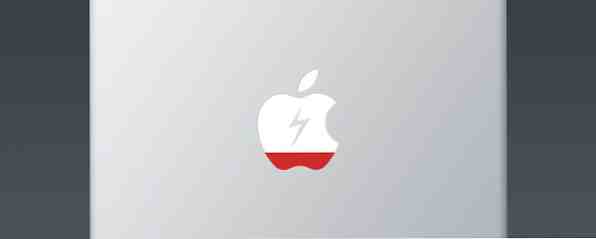
Naarmate je MacBook ouder wordt, worden je batterijprestaties minder - dat is gewoon een feit in het leven. Maar als u uw batterij correct kalibreert en onderhoudt, is het mogelijk om de prestaties te verbeteren en de vervanging ervan zo lang mogelijk uit te stellen.
Het onderhouden van je Mac-batterij is ook de sleutel om te voorkomen dat je problemen moet oplossen, zoals je Mac die zichzelf willekeurig afsluit. Mac Willekeurig afsluiten? Hier is wat u kunt doen Mac wordt willekeurig afgesloten? Hier is wat u kunt doen Is uw Mac willekeurig afgesloten? Dit is wat u moet doen als uw Mac willekeurig wordt uitgeschakeld en tips om te voorkomen dat dit gebeurt. Lees verder .
Kalibreer uw MacBook-batterij
Als u een MacBook of MacBook Pro hebt, moet u uw lithium-ionbatterij kalibreren. Hoe kunt u de levensduur van uw laptopaccu verlengen? Hoe kunt u de levensduur van uw laptopbatterij verlengen? Een laptop met een korte levensduur van de batterij is vervelend, vooral als u zijn onderweg en nergens dichtbij een stopcontact. Om elke afzonderlijke lading van uw batterij langer te laten duren, leest u meer over ... Lees meer één keer per maand. Volgens Apple zijn MacBooks, MacBook Pro's en MacBook Air's die na medio 2009 zijn uitgebracht vooraf gekalibreerd en hoeft niet te worden gekalibreerd. Andere laptops kunnen echter profiteren van een kalibratie. Batterijen hebben interne microprocessors, en door deze op de juiste manier te kalibreren, blijft de weergave van de batterij op het scherm nauwkeurig en werkt uw batterij op maximale efficiëntie.
Een correct gekalibreerde batterij helpt u bij het in de gaten houden van uw stroombron en voorkomt dat uw computer u geen waarschuwing geeft voordat hij in slaap valt of zegt dat hij nog een paar minuten resteert als hij gemakkelijk naar een andere kan gaan paar uren. Na een succesvolle kalibratie zal de batterijmeter van uw MacBook een stuk nauwkeuriger zijn.

Om de batterij op uw MacBook te kalibreren, moet u een volledige cyclus doorlopen gedurende de levensduur van de batterij.
- Sluit de lichtnetadapter aan en laad de batterij van uw PowerBook volledig op totdat de lichtring of LED op de stekker van de stroomadapter groen wordt en de meter op het scherm in de menubalk aangeeft dat de batterij volledig is opgeladen.
- Laat de batterij in volledig opgeladen toestand minstens twee uur rusten. U mag uw computer tijdens deze periode gebruiken zolang de adapter is aangesloten.
- Koppel de lichtnetadapter los terwijl de computer nog aan staat en begin met het uitschakelen van de computer. U mag uw computer gedurende deze tijd gebruiken. Wanneer de batterij bijna leeg is, verschijnt het waarschuwingsvenster voor bijna lege batterijen op het scherm.
- Sla op dit punt uw werk op. Blijf uw computer gebruiken; wanneer de batterij bijna leeg is, gaat de computer automatisch in de sluimerstand.
- Schakel de computer uit of laat hem vijf uur of langer slapen.
- Sluit de voedingsadapter aan en laat deze aangesloten totdat de batterij volledig is opgeladen.
Hoewel de veilige slaapmodus alle geopende bestanden opslaat wanneer uw computer gaat slapen, is het een goed idee om alles op te slaan en uw apps te sluiten voordat deze in slaap valt. Zodra u de kalibratiecyclus hebt uitgevoerd, heeft uw computer een veel beter beeld van hoeveel stroom er werkelijk in uw batterij zit.
De batterijstatus van uw MacBook controleren
Naast het kalibreren, kunt u stappen ondernemen om de status en het batterijniveau van uw batterij te controleren, zodat u een nog beter beeld krijgt van de algehele conditie. Er zijn een aantal apps die we eerder hebben besproken, zoals Watts Verbeter je Mac Laptop Levensduur batterij met watt [OSX] Verbeter je Mac-laptop Levensduur van de batterij met watt [OSX] Laptopbatterijen zijn lastige stukjes hardware. Je moet ze aansluiten om ze op te laden, maar je kunt ze niet te lang laten ingeplugd hebben of ze zullen beschadigd raken. Je kunt ze niet altijd laten ... Lees meer en CoconutBattery CoconutBatterij: Je Mac Battery's Health Vereenvoudigd CoconutBattery: Your Mac Battery's Health Simplified Lees Meer .

Zoals u hier kunt zien, krijgt u het huidige oplaadniveau, de huidige en de oorspronkelijke maximale lading, een schatting van de resterende tijd aan de huidige lading, het aantal cycli, de leeftijd en vrijwel alles wat u nodig hebt om de algehele gezondheid van uw batterij te controleren..
De belangrijkste dingen hier zijn het gezondheidspercentage en het aantal cycli. Het gezondheidsnummer is het totale percentage van de oorspronkelijke maximale lading die uw batterij kan bevatten. Cycli zijn een maat voor hoeveel gebruik uw batterij heeft ontvangen. Naarmate de batterij groter wordt, nemen de prestaties van de batterij af.
Op deze pagina ziet u het aantal cycli dat uw MacBook-batterij kan doorlopen voordat deze wordt overwogen “geconsumeerd” en moet worden vervangen. De meeste nieuwe modellen kunnen ongeveer 1000 cycli aan, maar sommige oudere modellen hebben slechts een waardering van 500 of zo.
De batterij van de MacBook onderhouden
Dus nu u een goed idee heeft van hoe goed uw batterij werkt, wat kunt u doen om ervoor te zorgen dat u er de beste prestaties uit haalt voor een lange periode? Er zijn een aantal dingen die je kunt doen om het goed te laten werken, inclusief, verrassend, het loskoppelen ervan.
Het is belangrijk om energie door uw batterij te laten bewegen om deze soepel te laten werken. Als deze altijd is aangesloten en zelden wordt ontladen, ziet u mogelijk een afname in prestaties lang voordat u een hoog aantal cycli hebt bereikt. Zorg ervoor dat u uw batterij dagelijks loskoppelt en ontlaadt. U hoeft niet helemaal door te gaan naar de noodslaapstand, maar zorg ervoor dat uw batterij het werk doet dat nodig is om gezond te blijven.

Het andere grote ding is om ervoor te zorgen dat je zo veel mogelijk uit elke oplaadcyclus haalt. Als u elke cyclus zo efficiënt mogelijk gebruikt, duurt het langer om een oplaadcyclus te doorlopen en neemt uw telling langzamer toe, waardoor u een betere batterijlevensduur op de lange termijn hebt. Dus het nemen van stappen om het gebruik dat u van elke lading krijgt te maximaliseren, werpt niet alleen zijn vruchten af door u uw laptop langer te laten gebruiken, het heeft ook voordelen op de lange termijn.
Om het maximale uit elke lading te halen, moet u een aantal energiebesparende stappen nemen. Verduister eerst uw scherm. Meestal heb je het niet nodig op volle helderheid, en maxing it out kan je ogen belasten (terwijl je toch bezig bent om f.lux te overwegen om spanning te verminderen Gebruik F.lux om beter te slapen na de computer na de nacht Activiteiten Gebruik F.lux om beter te slapen na computeractiviteiten 's avonds laat Als u goed kijkt, hebben de meeste LCD-monitoren een knop om de kenmerken van het scherm automatisch aan te passen aan de soorten media die worden bekeken. Meer informatie). Het scherm kan een groot deel van de capaciteit van uw batterij in beslag nemen, dus dit zal een groot verschil maken.
Externe apps en verbindingen kunnen ook een negatieve invloed hebben op uw batterij, dus sluit apps die u niet gebruikt, vooral als ze verbindingen openen om te vernieuwen. Sociale netwerken en IM-apps, iTunes, Dropbox, Berichten, FaceTime en Skype accepteren vaak inkomende verbindingen, en dit kan een belasting voor uw batterij betekenen. Gaan naar Systeemvoorkeuren> Beveiliging en privacy> Firewall> Firewall-opties laat u kiezen welke toepassingen inkomende verbindingen mogen accepteren met de OS X-firewall Hoe de firewall in te schakelen In Mac OS X Snow Leopard Hoe de firewall inschakelen In Mac OS X Snow Leopard Omdat we zelden over beveiligingsproblemen met Apple-hardware horen, wij Mac-gebruikers negeren vaak enkele van de basisbeveiligingsapplicaties en -functies van Apple, zoals de firewall. Het is eenvoudig in te stellen, maar er zijn ... Lees meer. U kunt er ook voor kiezen om ze allemaal te blokkeren.

Als u geen verbinding met internet hoeft te maken, bespaart u veel energie wanneer u uw wifi uitschakelt, waardoor Bluetooth wordt uitgeschakeld - en als u dat niet nodig hebt Bluetooth-toetsenbord 12 van de beste draadloze all-in-one Toetsenborden voor Mac en pc 12 van de beste draadloze all-in-one toetsenborden voor Mac en pc Draadloze all-in-one toetsenborden maken van een saaie woonkamercomputer een spannende thuisbioscoop-pc. Welke is het beste voor jou? Meer lezen of de muis er is geen reden om deze ingeschakeld te houden. Als u andere randapparaten hebt die verbinding maken via USB of Thunderbolt, koppelt u die los wanneer ze niet in gebruik zijn, omdat ze nog steeds stroom kunnen trekken.
De batterij van uw Macbook vervangen
Als uw batterij niet veel lading bevat, kunt u deze vervangen. Hoewel je het zelf kunt doen met behulp van een hulpmiddel als iFixit, is het over het algemeen aan te raden om het in een Apple Store te plaatsen en het te laten doen. Als u een afspraak maakt in een winkel, kunt u deze meestal dezelfde dag laten vervangen. Het vervangen van de batterij door Apple kost je $ 129 voor een MacBook Air, 13- en 15-inch MacBook Pro; $ 179 voor een 17-inch MacBook Pro; of $ 199 voor een MacBook Pro Retina.
Als Apple uw batterij vervangt, behoudt deze garantie of het Apple Care-plan dat u nog op de machine hebt, terwijl u dit zelf doet of een derde partij benadert. U bespaart waarschijnlijk wel op onderdelen en arbeid.
Start vandaag
Als je het aantal cycli in de buurt van de 800 of 1000 punten hebt, hoeft dit niet te betekenen dat je batterijprestaties te lijden hebben. Als u stappen onderneemt om uw batterij te onderhouden en gekalibreerd te houden voordat u problemen begint te krijgen, kunt u de levensduur van uw batterij maximaliseren en er jarenlang goed gebruik van maken. En vergeet niet om deze 20 manieren te bekijken om de levensduur van de batterij te verlengen 20 manieren om de levensduur van de laptop te verlengen 20 manieren om de levensduur van de laptop te verlengen Lees meer !
Wat zijn uw favoriete hulpmiddelen voor het kalibreren en monitoren van de batterij? Hoe onderhoudt u uw batterij? Deel je gedachten hieronder!
Afbeeldingscredits: Carl Berkeley via flickr, Paul Hudson via flickr.
Ontdek meer over: levensduur van de batterij, .


